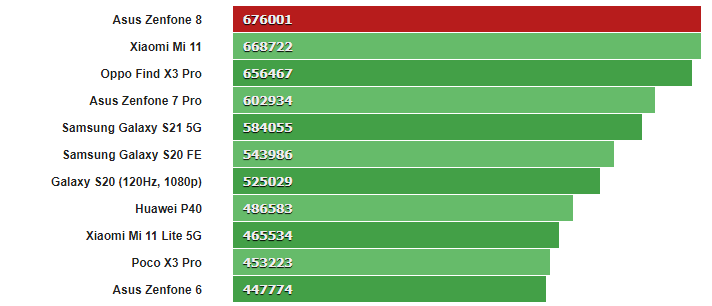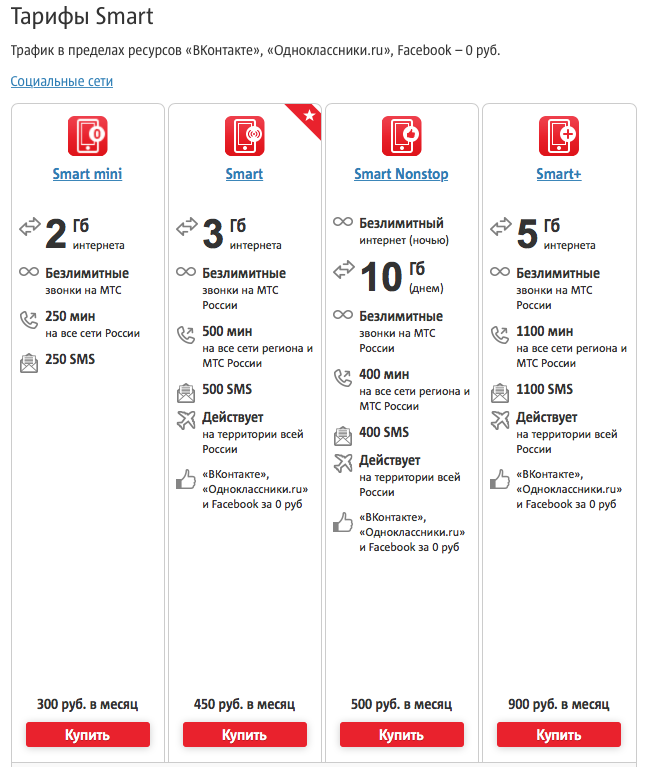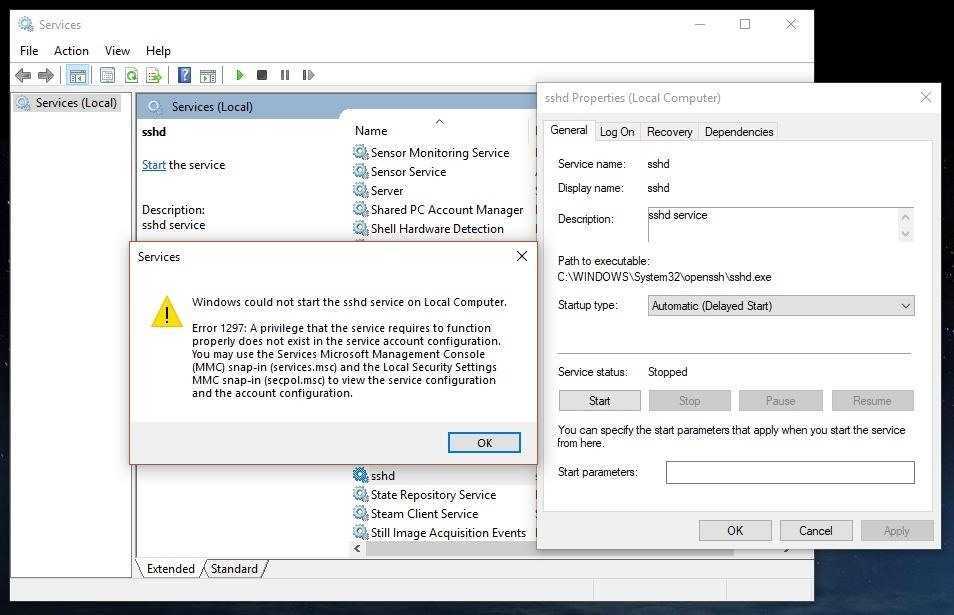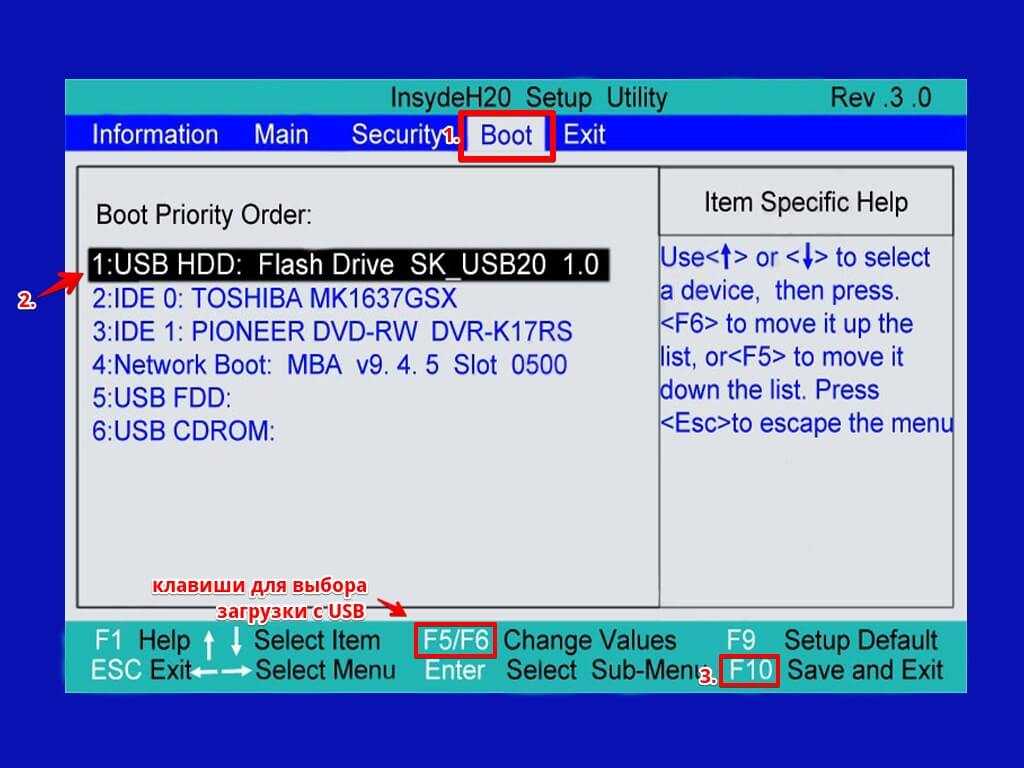Перезагружается айфон сам по себе что делать
Айфон перезагружается сам по себе
05.05.2022 Читать 7 минут
Содержание
- Причины сбоя и способы его устранения
- Как работает YouDo?
Если ваш «Айфон» перезагружается сам по себе, не спешите сразу отдавать его в сервисный центр. Руководствуясь несложными инструкциями, iPhone любой модели можно попробовать восстановить самостоятельно, даже не имея специальных навыков.
Чтобы устранить поломку, в первую очередь необходимо выяснить, почему смартфон может в любой момент самостоятельно включаться и выключаться. В большинстве случаев это происходит из-за неисправной батареи.
Работа аккумулятора сбивается в следующих ситуациях:
- «Айфон» подключался к зарядке «Айпада».
- Частые перепады напряжения в электросети при подзарядке.
- iPhone заряжался в автомобиле.
В каждом из этих случаев на работу батареи влияет нестабильный уровень тока, что приводит к поломке аккумулятора. В данном случае потребуется замена батареи. Но есть и другие причины, по которым iPhone может перезагружаться сам по себе.
Другие исполнители на Юду
-
Антон
Рейтинг: 5
-
Евгений
Рейтинг: 5
-
Борис
Рейтинг: 5
-
Олег
Рейтинг: 5
-
Валерий
Рейтинг: 5
Найти мастера
Причины сбоя и способы его устранения
Нередко телефон не может включиться и работать корректно по следующим причинам:
- механическое повреждение (произошёл удар или падение устройства, в результате чего аккумулятор потерял контакт с прибором или деформировался),
- программный сбой (приложения не тестируются на совместимость с телефоном),
- выход деталей из строя,
- попадание влаги (влияет на аппаратную часть смартфона),
- выход из строя усилителя мощности (не регулируется ток внутри гаджета).
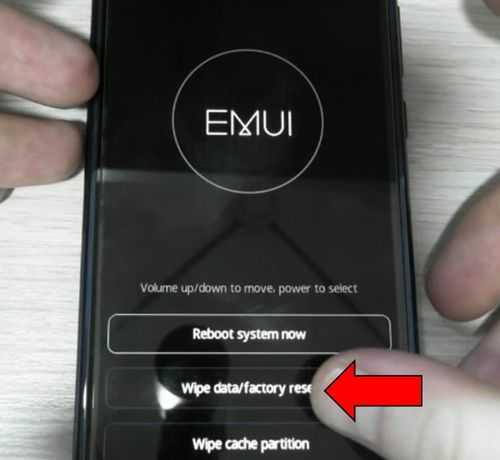
Помимо того, что «Айфон» начал самопроизвольно перезагружаться, могут наблюдаться и другие признаки неисправности. К примеру, телефон выключается во время звонка, сильно греется во время зарядки, появился синий экран или устройство вообще не включается.
Есть несколько способов восстановления корректной работы iPhone, к которым стоит прибегнуть перед тем, как обращаться к мастеру.
Обновите операционную систему. Нередко это помогает устранить неполадки в «Айфоне», который постоянно перезагружается или зависает. Включите обновления. Последняя версия операционной системы iPhone может содержать исправление ошибок предыдущей. Также на смартфоне может быть установлено много приложений, требующих включения обновлений.
Очистите память телефона. Освободив несколько гигабайт памяти, можно увеличить производительность гаджета, который склонен постоянно перезагружаться и зависать в любой момент.
Осуществите принудительную перезагрузку.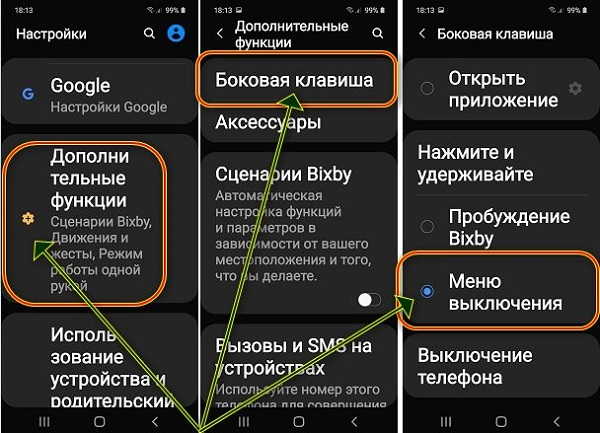 Для этого удерживайте кнопку включения «Power» и кнопку Home на протяжении 20 секунд до появления фирменного логотипа Apple.
Для этого удерживайте кнопку включения «Power» и кнопку Home на протяжении 20 секунд до появления фирменного логотипа Apple.
Сбросьте настройки операционной системы. К этой мере стоит прибегнуть, если не помог ни один из указанных выше способов. Создайте копию файлов, после чего можно приступать непосредственно к сбросу.
- Зайдите в «Настройки» и выберите пункт «Основные».
- Перейдите на вкладку «Сброс».
- Выберите пункт «Стереть весь контент и настройки».
Телефон завершит работу и через несколько минут самостоятельно включится. Из его памяти сотрется вся информация (контакты, музыка, видео, фотографии). После этого выполните обновление смартфона и закачайте файлы обратно.
Обновите смартфон через iTunes. Для этого подключите устройство к компьютеру при помощи кабеля и перезагрузите его. На экране компьютера появится диалоговое окно, в котором нужно выбрать пункт «Обновить» и далее следовать подсказкам системы.
Если к тому, что смартфон постоянно перезагружается, привело воздействие влаги или механические повреждения, девайсу потребуется детальная диагностика и замена деталей. Без помощи специалистов в этом случае обойтись не получится.
Синий экран у зависшего «Айфона» говорит о том, что пришел в негодность центральный процессор. Правильным решением будет замена детали — её сможет профессионально выполнить только мастер.
Если вы уверены, что причина нестабильной работы iPhone кроется в аккумуляторе, необходимо его поменять. При наличии опыта и знаний в области ремонта электроники вы сможете самостоятельно выполнить такую работу. Понадобится набор инструментов и новая батарея.
Чтобы осуществить замену батареи на «Айфоне», необходимо:
- отключить телефон,
- открутить винты,
- снять крышку телефона,
- отключить аккумулятор, извлечь его,
- очистить телефон от пыли и мусора,
- установить новую деталь,
- собрать технику.
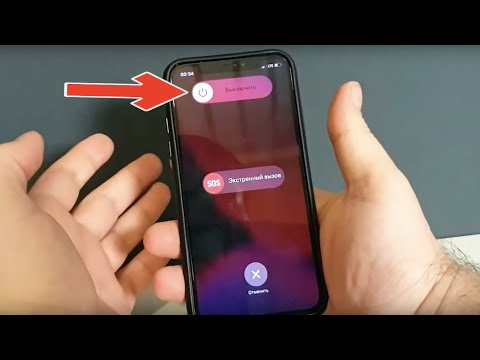
Если после замены аккумулятора в телефоне вышли из строя некоторые функции (не работает динамик, кнопка «Домой» и др.) — нужно проверить правильность соединения аккумулятора с устройством, целостность шлейфов.
Как работает YouDo?
Опишите
свою задачу и условия. Это бесплатно и займёт 3–4 минуты
Получите отклики
с ценами от исполнителей. Обычно они приходят в течение 30 минут
Выберите
подходящего исполнителя и обсудите сроки выполнения
В том случае, если самостоятельные действия не решили проблему («Айфон» перезагружается сам по себе или не может самостоятельно включиться), обратитесь за помощью к специалистам.
Порядок действий
Обновите операционную систему.
Перезагрузите телефон и очистите оперативную память.
Сбросьте настройки.
Обновите смартфон через iTunes.
или создать задание на Юду
Задание Ирины «Ремонт iPhone»
2 000 ₽
Спасибо за качественный и быстрый ремонт телефона! В процессе ремонта выявил ещё несколько неисправностей в аппарате (проблемы действительно были). Вежлив, пунктуален, профессионал своего дела. Очень рекомендую!
Исполнитель задания:
Томас
5,0159 отзывов
Создать такое же задание
Оставьте свою реакцию, если было полезно
3
1
Скачайте приложение и пользуйтесь YouDo где угодно
Наведите камеру телефона на QR-код, чтобы скачать приложение
Вы здесь:
- Главная
- Ремонт техники Apple
- Статьи
-
iPhone
- iPad
- Другая техника
Айфон постоянно перезагружается сам по себе: что делать?
Лелик Иванов 30.11.2019 Решение проблем iOS Оставить свой комментарий 115,310 Просмотров
Даже если вы пользуетесь техникой от Apple, это не дает полной гарантии в ее стабильной работе. К сожалению, любое техническое устройство может сломаться или давать сбои, в том числе и популярные iPhone. И одна из распространенных проблем – это самопроизвольная перезагрузка Айфона, хотя пользователь при этом никаких действий для этого не осуществлял.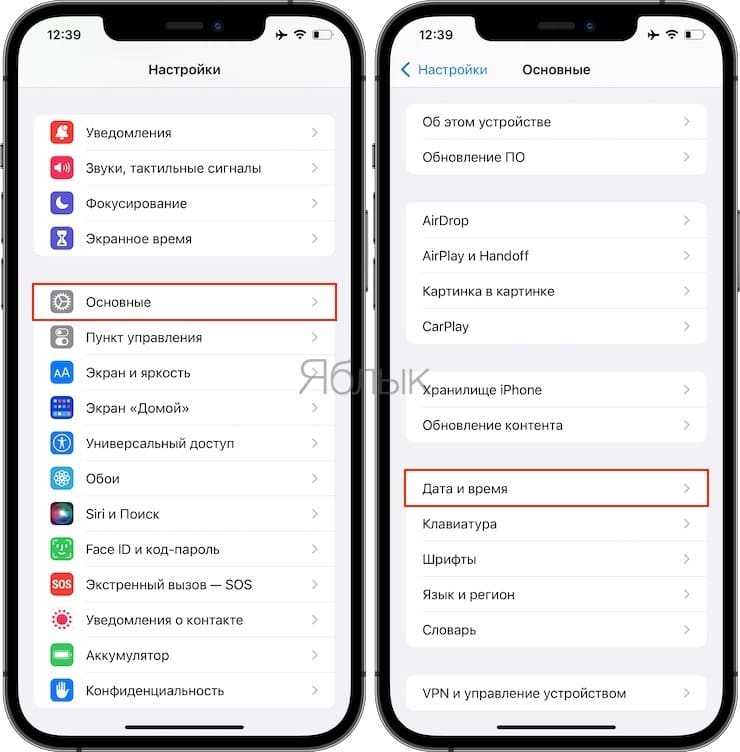 И если вы столкнулись с подобной ситуацией, советуем вам внимательно прочитать данную инструкцию, ведь в ней мы собрали практически все основные причины, из-за которых могут возникать подобные проблемы, а также способы их решения.
И если вы столкнулись с подобной ситуацией, советуем вам внимательно прочитать данную инструкцию, ведь в ней мы собрали практически все основные причины, из-за которых могут возникать подобные проблемы, а также способы их решения.
Оглавление
- 1 Причины перезагрузки Айфона
- 1.1 Обновление ПО
- 1.2 Исправление системных ошибок через ReiBoot
- 1.3 Изменение даты на телефоне
- 1.4 Принудительная перезагрузка
- 1.5 Удаление ранее установленных приложений
- 1.6 Нет свободной памяти
- 1.7 Извлечение SIM-карты
- 1.8 Износ аккумулятора
- 1.9 Перепады температуры
- 1.10 Сброс настроек
- 1.11 Восстановление через iTunes в режиме DFU
- 1.12 Восстановление через сторонние программы
- 1.13 Механические повреждения
В большинстве случаев это будут программные сбои, связанные с прошивкой смартфона, приложениями, оптимизацией, однако могут быть и механические повреждения, о чем также мы описали в соответствующих пунктах меню.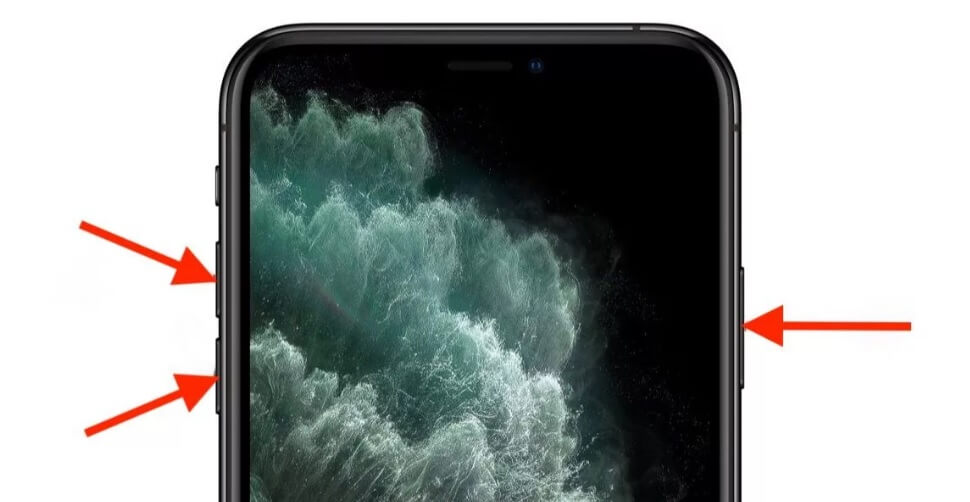
Обновление ПО
Первая возможная причина – это обновление iOS. И здесь может быть два варианта:
- Новая версия не установлена. Если вам доступно обновление iOS, но вы так и не загрузили ее, рекомендуем вам как можно быстрее это сделать. Иногда прошлые версии выпускаются с багами и ошибками, в результате чего могут возникать различные проблемы, в том числе и самопроизвольная перезагрузка Айфона. Скорее всего, разработчики уже устранили эту недоработку в новой версии iOS, поэтому рекомендуется ее обновить до актуальной;
- Глючная прошивка. Если вы недавно обновились до последней версии iOS, и у вас стали появляться проблемы с устройством, то, скорее всего, проблема именно в этом. Как было сказано в прошлом пункте, иногда апдейты для операционной системы Apple выпускаются с багами, и пока выпустят новую версию, приходится справляться с ними самостоятельно. В вашем случае можно попробовать «откатить» версию на стабильную.
В любом случае, разработчики Apple постоянно усовершенствуют свои продукты, и, если проблема была действительно в «кривой» iOS, все недочеты обязательно устранят.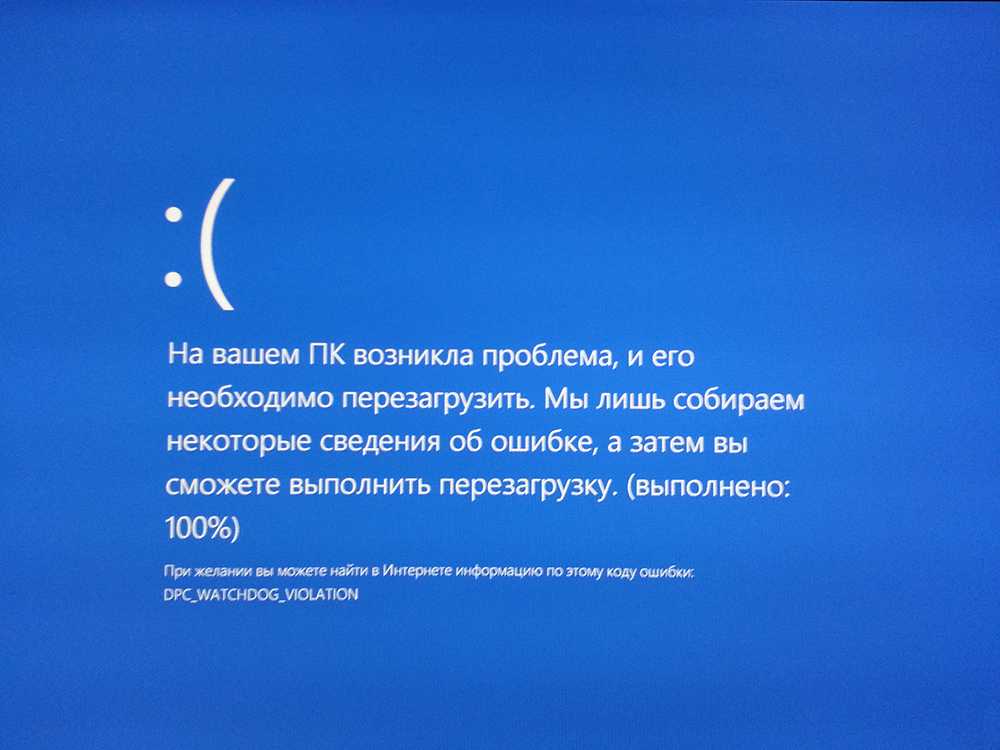 Об этом также рекомендуем вам читать на тематических форумах и сайтах, чтобы точно быть уверенным в данной проблеме. А вообще перед обновлением до очередной версии iOS, почитайте отзывы других пользователей в группах социальных сетей, в YouTube.
Об этом также рекомендуем вам читать на тематических форумах и сайтах, чтобы точно быть уверенным в данной проблеме. А вообще перед обновлением до очередной версии iOS, почитайте отзывы других пользователей в группах социальных сетей, в YouTube.
Исправление системных ошибок через ReiBoot
Скорее всего, если у вас сам по себе перезагружается Айфон, проблема именно в операционной системе iOS. Для этого рекомендуем мощную программу, которая позволит решить большинство проблем, связанных с мобильной операционной системой iOS на ваших устройствах. Эта программа называется Tenorshare ReiBoot, которая может решить более 150 системных проблем iOS. Работать с этим инструментом очень просто, о чем вы можете узнать ниже в нашей инструкции. Порядок работы такой:
- Загрузите подходящий Tenorshare ReiBoot с официального сайта программы и установите его на своем компьютере;
- Далее подключите iPhone к компьютеру при помощи USB-кабеля;
- Запустите программу и выберите пункт «Стандартный ремонт».
 Пожалуйста, прочтите инструкцию на экране, прежде, чем переходить к «стандартному ремонту». Этот режим восстановления не потеряет ваши данные на смартфоне;
Пожалуйста, прочтите инструкцию на экране, прежде, чем переходить к «стандартному ремонту». Этот режим восстановления не потеряет ваши данные на смартфоне; - На следующем этапе вам необходимо будет загрузить последнюю версию прошивки, кликнув по вкладке «Скачать». Наберитесь терпения, так как данный шаг может занять продолжительное время, и здесь все зависит от пропускной способности вашего интернет-соединения;
- После загрузки соответствующего файла прошивки, нажмите пункт «Начать стандартное восстановление», чтобы запустить процедуру. Вам нужно подождать несколько секунд, чтобы завершить процесс;
- В конце операции ваш iPhone перезагрузится и вы сможете использовать его в прежнем режиме.
Изменение даты на телефоне
Иногда проблема заключается в том, что ваш телефон просто зациклился, так как привязался к определенной дате, а именно в это время было запланировано очередное обновление операционной системы. В результате он повторяет одно и тоже действие, постоянно перезагружаясь.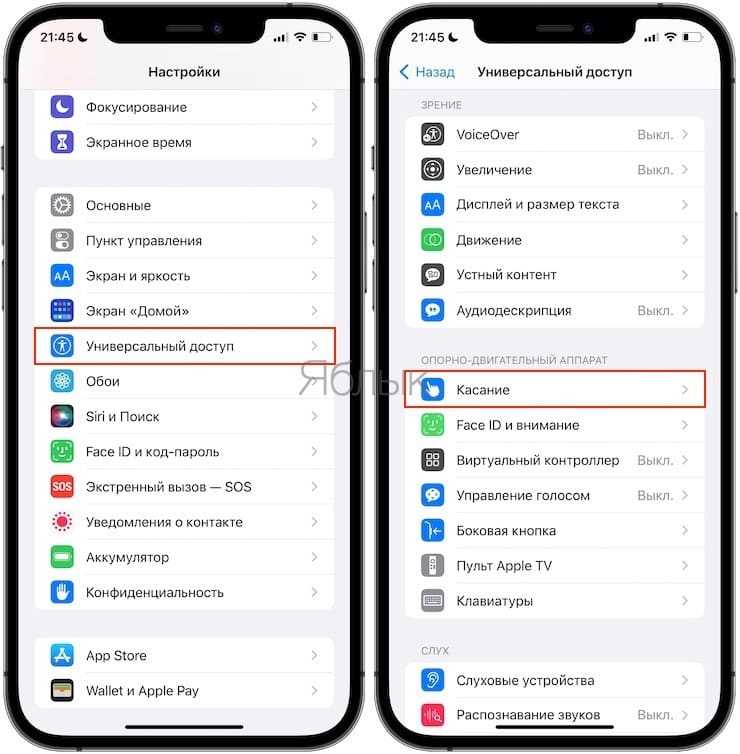 Все что вам нужно – это поменять дату, и, возможно, проблема решится. Для этого переходите в «Настройки», далее в «Основные», после чего пролистываете список вниз и кликаете по пункту «Дата и время». Здесь уже меняете дату, например, на месяц назад, и проверяете работоспособность вашего Айфона.
Все что вам нужно – это поменять дату, и, возможно, проблема решится. Для этого переходите в «Настройки», далее в «Основные», после чего пролистываете список вниз и кликаете по пункту «Дата и время». Здесь уже меняете дату, например, на месяц назад, и проверяете работоспособность вашего Айфона.
Принудительная перезагрузка
При цикличной перезагрузке девайса, можно в ручном режиме попробовать его также перезапустить, чтобы сбросить все текущие процессы и запланированные задачи. Чтобы это сделать, вам необходимо одновременно зажать две клавиши: Home и Power, и в течении нескольких секунд удерживать их.
Как только появится логотип с яблоком Apple, отпускаете клавиши и ждете, когда телефон включится. В большинстве случаев проблема должна решиться данным методом. Также учтите, что на некоторых моделях iPhone способы принудительной перезагрузки могут отличаться! Более детально об этом читайте в нашей статье.
Удаление ранее установленных приложений
Вспомните, что вы в последний раз делали на своем Айфоне, когда он работал стабильно? Если устанавливали какое-либо приложение из App Store, рекомендуем удалить его. Просто нужно проанализировать свои последние действия, чтобы точно определить очаг проблемы. Для удаления программы нужно сделать лишь несколько кликов: найти его на рабочем столе iPhone, нажать по нему и удерживать несколько секунд, пока не появится крестик, и нажать на него, чтобы подтвердить удаление.
Просто нужно проанализировать свои последние действия, чтобы точно определить очаг проблемы. Для удаления программы нужно сделать лишь несколько кликов: найти его на рабочем столе iPhone, нажать по нему и удерживать несколько секунд, пока не появится крестик, и нажать на него, чтобы подтвердить удаление.
Если вы инсталлировали сразу несколько программ, удаляйте все. Вы в любое время сможете загрузить их снова, даже если не будете помнить названия. Они отображаются в вашей учетной записи Apple ID в разделе «Покупки».
Еще в настройках iOS есть отдельный пункт, благодаря которому можно понять, какие программы могут вызывать проблемы.
- Для этого заходите в «Настройки» своего Айфона, далее в раздел «Конфиденциальность» — «Анализ» и «Анализ данных»;
- В этом пункте будут разные записи с диагностической информацией. Вам нужно пролистать его и посмотреть, какие приложения упоминаются несколько раз за последнее время;
- Если таковые будут, то их нужно попробовать удалить или обновить в первую очередь, чтобы исключить данный пункт из возможных причин.
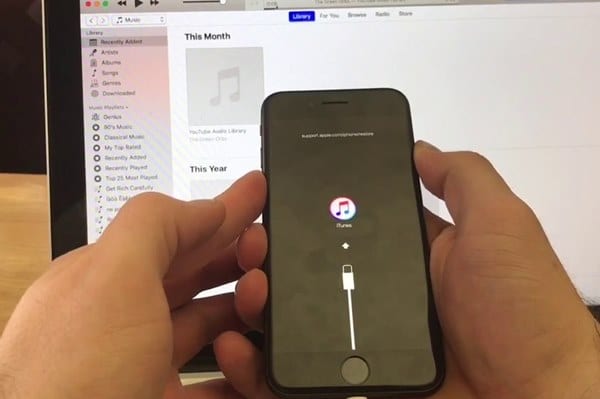 В некоторых случаях именно этот вариант помогает восстановить работоспособность девайса.
В некоторых случаях именно этот вариант помогает восстановить работоспособность девайса.
Нет свободной памяти
Как правило, фотографии, приложения и прочие данные в iPhone занимают большой объем памяти, и со временем даже 16, 32 Гб, да и все 128 Гб могут закончиться, если вы очень активный пользователь. В этом случае устройство также может давать сбои, циклично перезагружаясь, ведь ему требуется определенное количество памяти при включении и хранении временных файлов.
Рекомендуем вам проверить, какой объем свободной памяти у вас доступен на данный момент. Сделать это можно через настройки своего девайса:
- Зайдите в «Настройки» айфона и кликните по пункту «Основные»;
- Далее перейдите в раздел «Об устройстве» и найдите вкладку «Доступно». Здесь будет указано, какой объем памяти доступен на данный момент, а над ним будет пункт «Емкость памяти», отображающий полный объем;
- Если вы хотите посмотреть, сколько занимает места каждый тип файлов, вернитесь назад в «Настройки», далее в «Основные», и кликните по пункту «Хранилище iPhone», после чего подождите несколько минут, пока система не просчитает все данные и не отобразит полную статистику;
- Вы можете просмотреть, сколько занимает по объему каждое приложение, кэш этой программы, сколько приходится на медиа, фото, программы и так далее.
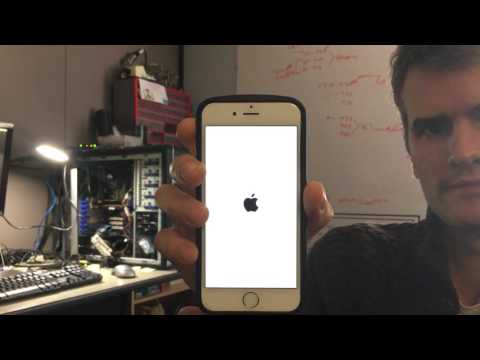
Если у вас действительно мало памяти (меньше 10%), рекомендуем почистить ваш смартфон, удалив лишние файлы или сгрузив их. Для этого в «Хранилище iPhone» есть отдельный пункт, который должен быть активен. Также часть данных (фото, бекапы) можно сохранять в iCloud или других облачных сервисах.
Извлечение SIM-карты
Еще один пункт, который может влиять на перезагрузку устройства – это неправильная установка SIM-карты, некорректное обнаружение ее, постоянный поиск сети. Все что вам требуется – извлечь SIM и попробовать поработать с Айфоном без нее или установить другую. Данный способ решает проблему лишь в небольшом проценте случаев, однако не стоит исключать его.
Износ аккумулятора
Емкость аккумулятора на iPhone постоянно изнашивается, особенно при активной работе с девайсом. Примерно через 2-3 года емкость батареи уменьшается на 20-30%, а в некоторых случаях и на все 50%, если устройство заряжали действительно очень часто. В итоге это влияет не только на время автономной работы, но и на произвольных перезагрузках. Рекомендуем вам проверить, какая емкость аккумулятора у вас на данный момент. Начиная с iOS 11, это можно сделать прямо в настройках Айфона:
Рекомендуем вам проверить, какая емкость аккумулятора у вас на данный момент. Начиная с iOS 11, это можно сделать прямо в настройках Айфона:
- Перейдите в «Настройки» и кликните по пункту «Аккумулятор»;
- Здесь найдите вкладку «Состояние аккумулятора» и нажмите по ней;
- Перед вами откроется вкладка, где будет написано «Максимальная емкость». Значения указаны в процентах и означают, каков объем батареи от изначального;
- Например, по умолчанию батарея имеет 100% емкости. Если указано, что осталось 90%, значит, 10% вы уже потеряли. То есть, заряжая смартфон полностью, он вмещает на 10% меньше заряда, чем по умолчанию, когда был куплен;
- Если у вас показывает значения ниже 70-80%, вам необходимо производить замену батареи.
Для пользователей, у которых стоит версия iOS ниже 11, рекомендуется или обновить операционную систему или загрузить сторонне приложение для проверки износа аккумулятора, например, AIDA или другие подобные утилиты.
Перепады температуры
Любое устройство может работать только при соблюдении определенных погодных условий, в том числе и температурных. Если вы находитесь в месте, где слишком жарко или холодно, ваше устройство может перезагружаться. Например, в холоде Айфон и вовсе будет выключаться, а в жаркое время суток он попросту перегревается.
Если вы находитесь в месте, где слишком жарко или холодно, ваше устройство может перезагружаться. Например, в холоде Айфон и вовсе будет выключаться, а в жаркое время суток он попросту перегревается.
Сброс настроек
Это, конечно же, крайняя мера, однако, если вам ничего не помогло, рекомендуем сделать полный сброс настроек вашего iPhone, чтобы вернуть его в заводское состояние. Данный способ, как ни странно, помогает в большинстве проблем, связанных с техникой Apple. Только перед сбросом рекомендуем вам сделать полный бекап данных, чтобы потом их можно было восстановить через iTunes или iCloud.
Восстановление через iTunes в режиме DFU
Восстановление Айфона возможно и через режим DFU – специальный системный режим, предусмотренный разработчиками Apple для крайних случаев, когда необходимо вернуть рабочее состояние iPhone. Как правило, используется в том случае, если стандартными средствами восстановить ваш аппарат не удается. О том, как перевести Айфон в режим DFU, можете прочитать в нашей отдельной статье, где подробно описаны все процессы для каждой модели.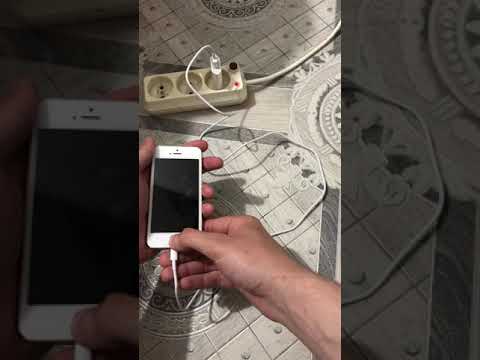
Восстановление через сторонние программы
Даже если у вас не получается восстановить работоспособность гаджета с помощью стандартных средств iTunes, можно воспользоваться сторонними утилитами. Зачастую они справляются со своей задачей в разы лучше штатных средств. Например, отлично для этого подходит программа Tenorshare ReiBoot, которая постоянно поддерживается разработчиками этой компании.
Механические повреждения
Если же проблема заключается не в программном обеспечении, а в физическом, когда на устройстве имеются механические повреждения, то в большинстве случаев очаг выявить самостоятельно довольно-таки сложно, если вы особо в этом не разбираетесь. Но примерные проблемы выглядят следующим образом:
- Усилитель мощности сигнала. Отдельный контроллер в плате телефона, отвечающий за качество сигнала. Если он вышел из строя или некорректно работает, может потреблять большое количество энергии от аккумулятора, из-за чего и будут возникать непредвиденные перезагрузки устройства;
- Процессор.
 Поломка «сердца» вашего iPhone происходит крайне редко, но такие случаи возможны. В большинстве поломок устройства и вовсе не включаются, но иногда возможны просто перезагрузки;
Поломка «сердца» вашего iPhone происходит крайне редко, но такие случаи возможны. В большинстве поломок устройства и вовсе не включаются, но иногда возможны просто перезагрузки; - Контроллеры питания. Чаще всего основной причиной механической поломки является контроллер питания, потому что от него идет питание на разъем, а оттуда заряжается ваш девайс. Если он сломался, то iPhone попросту может неправильно определять заряд батареи, в следствие чего циклично перезапускается или делает это через определенные промежутки времени в пиковой нагрузке;
- Беспроводные модули связи. Например, Wi-Fi, Bluetooth и прочие модули связи, отвечающие за беспроводную коммуникацию, также приходят со временем в негодность, особенно если в этом поспособствовал сам владелец (загрязнение, падения с высоты, влага), поэтому возникают многочисленные проблемы, в том числе и перезагрузка устройства.
Какова бы не была проблема в комплектующих, вам придется нести iPhone в сервисный центр, чтобы вам провели полную диагностику и починили его. Учтите, что иногда часть продукции Apple попадает на рынок с определенными проблемами, например, плохой сборкой комплектующих или бракованными модулями. Но как только это обнародуется в сети, Apple делает возврат средств или обмен устройств на новые у всех владельцев, кого это коснулось. Поэтому перед тем, как нести аппарат в сервисный центр, почитайте в сети, не массовая ли это проблема.
Учтите, что иногда часть продукции Apple попадает на рынок с определенными проблемами, например, плохой сборкой комплектующих или бракованными модулями. Но как только это обнародуется в сети, Apple делает возврат средств или обмен устройств на новые у всех владельцев, кого это коснулось. Поэтому перед тем, как нести аппарат в сервисный центр, почитайте в сети, не массовая ли это проблема.
Если же у вас единичный случай, то выбирайте только проверенные сервисные центры, авторизированные Apple. Полный список своего города можно смотреть на официальном сайте Apple. Помните, что скупой платит дважды, а уж с техникой такого уровня и трижды, учитывая цены на девайсы и комплектующие в нашей стране.
Поделиться ссылкой:
Как исправить проблему с перезагрузкой или сбоем iPhone
В последнее время многие пользователи Apple сообщают нам, что их iPhone продолжает случайным образом зависать во многих конкретных случаях — iPhone продолжает перезагружаться, перестает работать, застревает на логотипе Apple, в приложениях вылет при запуске и т. д. Сегодня в этом посте на MiniTool мы сосредоточимся на решении одной из типичных проблем — iPhone X/8/7/6 зависает и перезагружается.
д. Сегодня в этом посте на MiniTool мы сосредоточимся на решении одной из типичных проблем — iPhone X/8/7/6 зависает и перезагружается.
Мой iPhone продолжает перезагружаться
«Я получил свой первый iPhone (мой первый телефон вообще) на свое 15-летие. Через 1 месяц после того, как я его получил, мой iPhone перезагружается сам по себе. Я едва разблокирую его и попадаю на главный экран и он выключается (переходит на логотип Apple). Кто-нибудь знает, что делать?» источник: forums.ea
Фактически, случайная перезагрузка iPhone — одна из наиболее распространенных проблем, с которыми вы можете столкнуться после следующих сценариев: обновление до новейшей системы iOS, такой как iOS 11, зарядка устройства iOS при подключении устройства к наушникам или подключение к компьютер.
Кроме того, iPhone может постоянно перезагружаться из-за четырех факторов: плохое обновление, атака вредоносного ПО, нестабильный драйвер и проблемы с оборудованием.
Если вы обнаружите, что ваш iPhone продолжает зависать и перезагружаться, что вам делать? Здесь мы предлагаем вам несколько основных советов ниже, чтобы решить эту проблему.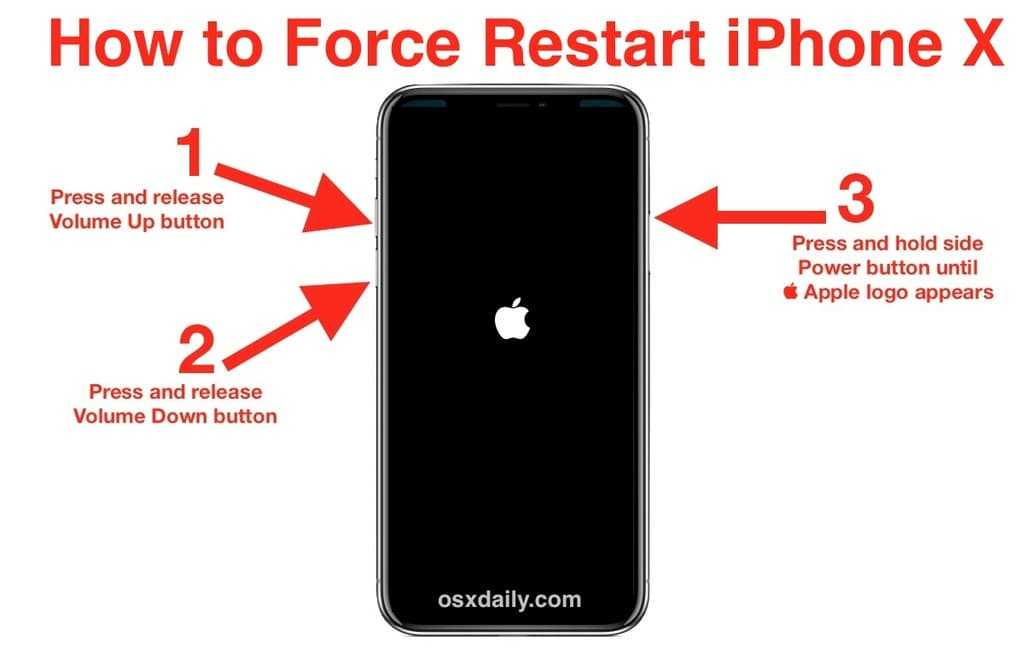 Все решения применимы ко всем моделям iPhone, включая iPhone X/8/7/6s/6/5s.
Все решения применимы ко всем моделям iPhone, включая iPhone X/8/7/6s/6/5s.
Как исправить iPhone, который постоянно перезагружается
iPhone, который постоянно перезагружается, может делать это в двух вариантах: с перерывами, например, каждые несколько минут/секунд, или постоянно и застрял в цикле перезапуска (полностью непригодный для использования). Здесь мы покажем вам решения для обоих этих двух аспектов.
Случай 1: iPhone продолжает перезагружаться и может войти в рабочий интерфейс
Решение 1. Обновите приложения до последней версии
Если iPhone продолжает зависать и перезагружаться, проблема может заключаться в приложениях. Следовательно, обновление приложений до последней версии может решить эту проблему.
1. Откройте App Store.
2. Коснитесь раздела Обновления в нижнем левом углу iPhone.
3. Если вы хотите обновить все установленные приложения, нажмите Обновить все . Или выберите те, которые вы хотите обновить один за другим.
Или выберите те, которые вы хотите обновить один за другим.
Решение 2. Проверьте и удалите неисправные приложения
Если обновление приложения не может решить проблему — iPhone случайным образом перезагружается, что еще нужно сделать? Просто проверьте и удалите неисправные приложения. Как известно, сбой приложения может привести к частому перезапуску и сбою iPhone или iPad.
Итак, просто проверьте, не загрузили ли вы какое-либо стороннее приложение или обновленное приложение, прежде чем iPhone продолжит перезапуск. Затем удалите неисправное приложение, чтобы проверить, устранена ли проблема.
Решение 3. Обновление до последней версии iOS
iPhone может часто перезагружаться/зависать каждые несколько минут или секунд после обновления до iOS 11/11.1.2. К счастью, в новой версии iOS от Apple исправлена ошибка.
Таким образом, вам следует выполнить обновление iOS, чтобы iPhone постоянно перезапускал iOS 12, если проблема не устраняется обновлением/удалением приложения.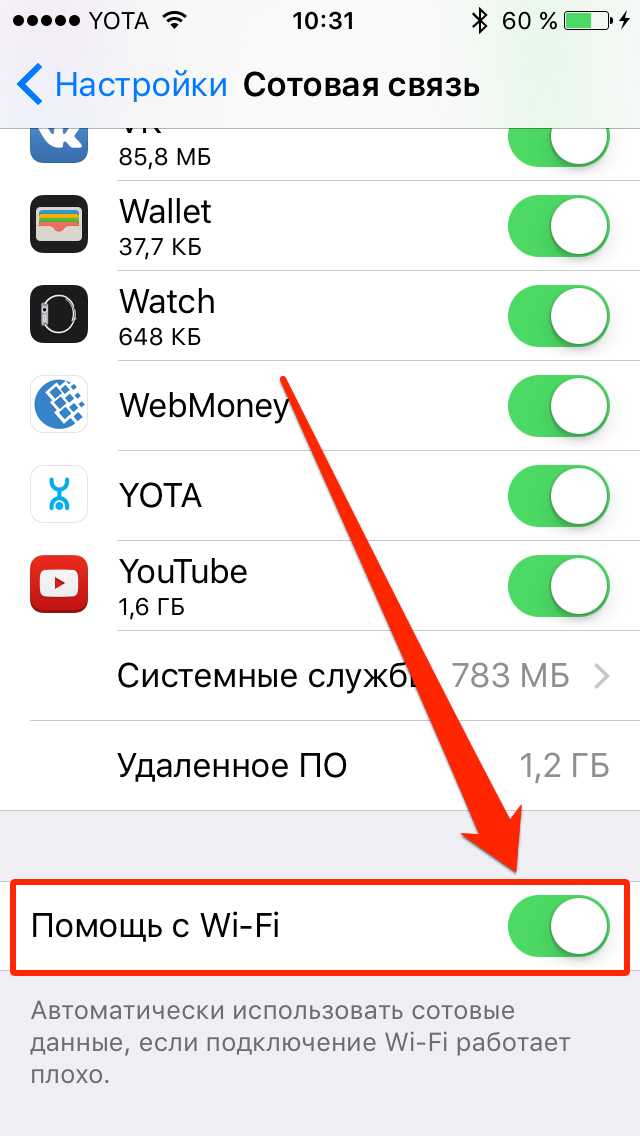
Чтобы обновить iPhone iOS, выберите «Настройки» > «Основные» > «Программное обеспечение» , чтобы проверить, доступно ли обновление. Если да, пожалуйста, сначала загрузите его, а затем завершите установку.
Учитывая, что ваш iPhone продолжает неожиданно перезагружаться, мы предлагаем обновить iOS через последнюю версию iTunes, чтобы исправить сбой/перезагрузку iOS. Нажмите сюда, для получения дополнительной информации.
Решение 4. Сброс всех настроек
Если вы пробовали описанные выше методы, когда ваш iPhone 7/6 и т. д. продолжает перезагружаться каждые несколько секунд или минут, но по-прежнему не может решить проблему, следующее, что вы должны сделать. это сбросить все настройки. Это известная мера, принимаемая в случае сбоя системных настроек.
Шаги для выполнения операции:
1. Откройте Настройки > Общие > Сброс .
2. Вас могут попросить ввести пароль. Затем нажмите Сбросить все настройки , чтобы восстановить заводские настройки по умолчанию.
Затем нажмите Сбросить все настройки , чтобы восстановить заводские настройки по умолчанию.
Все эти способы подходят только тогда, когда ваш iPhone постоянно перезагружается, но еще может включиться. Но если iPhone продолжает запускаться и не включается, как это исправить? Перейти к случаю 2.
Случай 2: iPhone застрял в цикле перезапуска и не может включиться
Решение 1. Аппаратный сброс
Проще говоря, аппаратный сброс — это эффективный способ решения многих проблем. Чтобы исправить цикл перезапуска iPhone, следуйте приведенному ниже руководству:
- Для iPhone 6/6s и более ранних моделей удерживайте кнопки «Режим сна/Пробуждение» и «Домой» не менее 10 секунд, затем отпустите кнопки, когда появится логотип Apple. .
- На iPhone 7 или 7 plus одновременно удерживайте кнопки уменьшения громкости и режима сна/пробуждения не менее 10 секунд, а затем отпустите их, пока не появится логотип Apple.
- Для iPhone 8 и X: нажмите и удерживайте кнопку увеличения громкости в течение нескольких секунд, а затем быстро отпустите ее.
 Нажмите и удерживайте кнопку уменьшения громкости в течение нескольких секунд и быстро отпустите ее. Наконец, нажмите и удерживайте кнопку «Режим сна/Пробуждение» и отпустите ее, когда увидите логотип Apple.
Нажмите и удерживайте кнопку уменьшения громкости в течение нескольких секунд и быстро отпустите ее. Наконец, нажмите и удерживайте кнопку «Режим сна/Пробуждение» и отпустите ее, когда увидите логотип Apple.
После принудительной перезагрузки iPhone, возможно, проблема в том, что iPhone продолжает падать, и перезапуск может быть устранен.
Решение 2. Извлеките SIM-карту
Иногда может возникнуть проблема с подключением iPhone к оператору беспроводной связи. В результате iPhone застревает в цикле перезапуска. Ваша SIM-карта подключает iPhone к оператору беспроводной связи; следовательно, лучший способ устранить проблему с перезапуском iPhone — извлечь SIM-карту. После устранения проблемы не забудьте положить карту обратно.
Решение 3. Очистите порт зарядки iPhone
При зарядке или подключении наушников iPhone может продолжать перезагружаться. В этом случае чистка порта молнии вашего iPhone будет решением, поскольку пух или пыль в порту могут привести к проблемам с зарядкой или электрическим подключением. Просто сделайте это с помощью зубочистки или маленькой иголки.
Просто сделайте это с помощью зубочистки или маленькой иголки.
Решение 4. Проверьте аккумулятор
Когда аккумулятор поврежден или изношен, iPhone продолжает перезагружаться во время зарядки, особенно при использовании iPhone 6, 5S или более ранних моделей. Таким образом, пожалуйста, проверьте, может ли ваша батарея работать должным образом.
Просто подключите iPhone через оригинальный кабель к источнику питания. Если iPhone не перезагружается снова и снова, замените другой кабель или зарядное устройство, чтобы повторить попытку.
Если проблема не устранена, это означает, что батарея повреждена и ее необходимо заменить.
Решение 5. Восстановите iPhone в режиме DFU
Как известно, резервная копия необходима, когда что-то пойдет не так. Восстановление вашего iPhone может помочь восстановить исходные настройки и одновременно исправить несколько проблем с программным обеспечением. При восстановлении вашего iPhone может быть решена проблема с программным обеспечением, вызывающая случайный перезапуск вашего iPhone.
Здесь мы предлагаем выполнить специальное восстановление, которое предлагает приложение — восстановление DFU (обновление прошивки устройства). Это состояние, при котором iPhone может быть обнаружен iTunes, но не может загрузить iOS или загрузчик. Чтобы восстановить iPhone в режиме DFU, выполните следующие действия:
1. Установите последнюю версию iTunes на свой компьютер.
2. Подключите iPhone к компьютеру.
3. Нажмите и удерживайте кнопки «Режим сна/Пробуждение» и «Домой» в течение примерно 10 секунд, отпустите кнопку «Режим сна/Пробуждение» и продолжайте удерживать кнопку «Домой», пока iTunes не обнаружит iPhone в режиме восстановления.
Для разных моделей iPhone способы входа в DFU разные. Прочитайте Как перевести iPhone или iPad в режим DFU, чтобы узнать больше.
4. Перейдите к Сводка > Восстановить iPhone .
Если все вышеперечисленные решения не могут решить проблему — iPhone продолжает зависать и перезагружаться, возможно, проблема связана с оборудованием.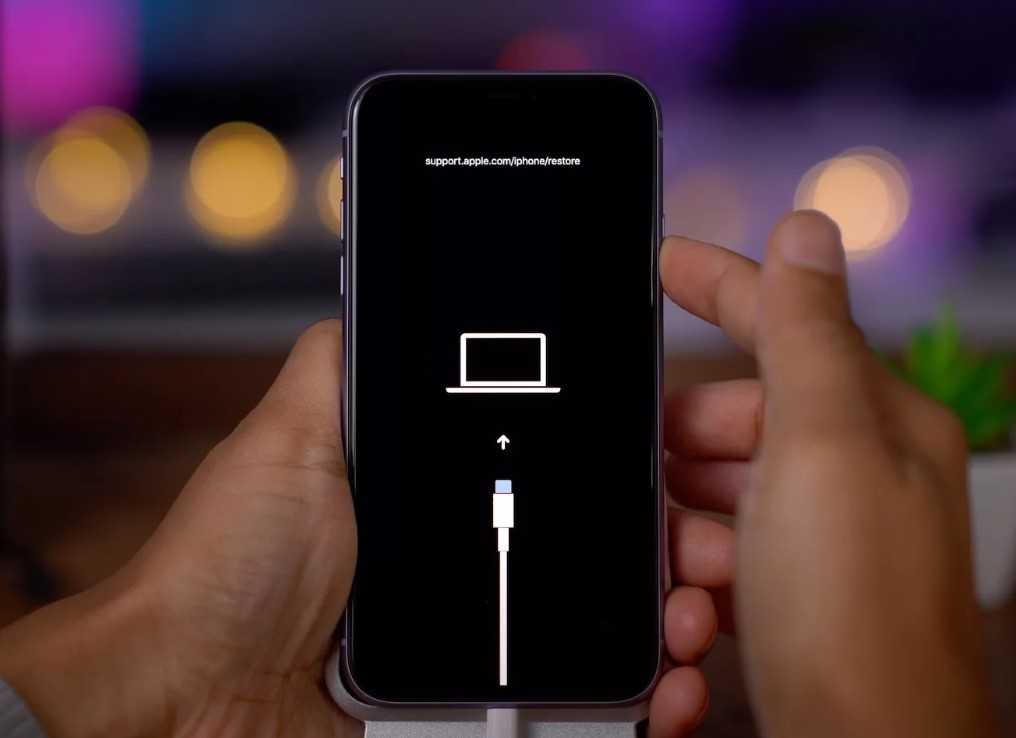 И вы можете только обратиться за помощью в службу поддержки Apple.
И вы можете только обратиться за помощью в службу поддержки Apple.
«iPhone продолжает перезагружаться? Думаете, эти решения полезны? Попробуйте решить проблему, и вы также можете нажать здесь, чтобы поделиться ею с друзьями!»Нажмите, чтобы твитнуть
Восстановление утерянных данных после исправления цикла перезапуска iPhone
Если цикл перезапуска iPhone исправить не удалось, вы можете восстановить важные данные iPhone. Предлагается три способа.
Восстановление данных с помощью iTunes
iTunes можно использовать не только для восстановления исходных настроек iPhone X/8/7/6, но и для восстановления данных из резервной копии, хранящейся на вашем компьютере.
Просто установите последнюю версию iTunes, перейдите к Сводка > Резервные копии > Восстановите резервную копию , а затем выберите версию резервной копии в соответствии с датой и размером для восстановления данных.
Совет:
1. Это позволит восстановить только контакты, календари, заметки, текстовые сообщения и настройки.
Это позволит восстановить только контакты, календари, заметки, текстовые сообщения и настройки.
2. Кроме того, если ваш iPhone продолжает перезагружаться и не может быть исправлено, этот способ не подходит, поскольку вы все равно не можете использовать данные iPhone. Просто игнорируйте этот способ и переходите к следующему решению.
Восстановление файлов с помощью MiniTool Mobile Recovery для iOS
Выпущенная командой MiniTool программа MiniTool Mobile Recovery для iOS — это профессиональное, но бесплатное программное обеспечение для восстановления данных iPhone. В отличие от восстановления резервной копии iTunes, этот способ может помочь восстановить некоторые определенные типы данных на компьютер или Mac, а восстановленные файлы можно просматривать напрямую.
Кроме того, это программное обеспечение является бесплатным и поддерживает восстановление различных данных, включая фотографии, видео, сообщения, контакты, историю звонков и т. д. Чтобы восстановить все данные, когда iPhone постоянно перезагружается, загрузите бесплатную версию на свой компьютер или Mac, чтобы попробовать .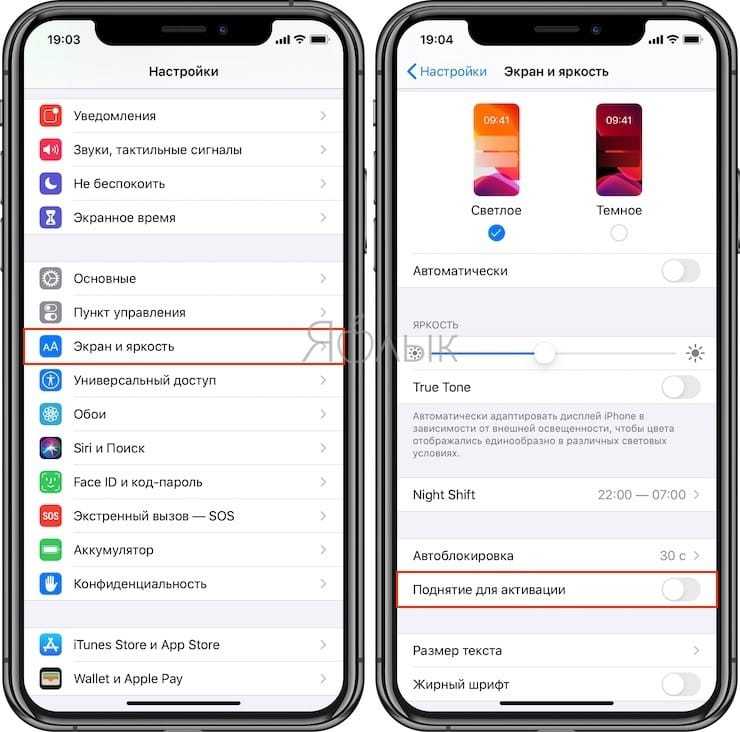
Скачать бесплатно
Шаг 1: Запустите MiniTool Mobile Recovery для iOS и войдите в его основной интерфейс, где вы можете увидеть три функции. Здесь вы должны нажать Восстановить из резервной копии iTunes .
Совет: Восстановление с устройства iOS недоступно после сброса до заводских настроек. А восстановление из файла резервной копии iCloud подходит только для версии до iOS 9.
На этой странице все версии резервных копий iTunes, которые были сохранены в пути к хранилищу iTunes по умолчанию, будут автоматически обнаружены этим бесплатным программным обеспечением. Выберите файл резервной копии на основе даты резервного копирования и нажмите Сканировать для перехода к следующему шагу.
Примечание. Если в списке нет файла резервной копии iTunes, вероятно, ваше устройство iOS не было синхронизировано с iTunes или файл резервной копии iTunes хранится по другому пути, а не по умолчанию.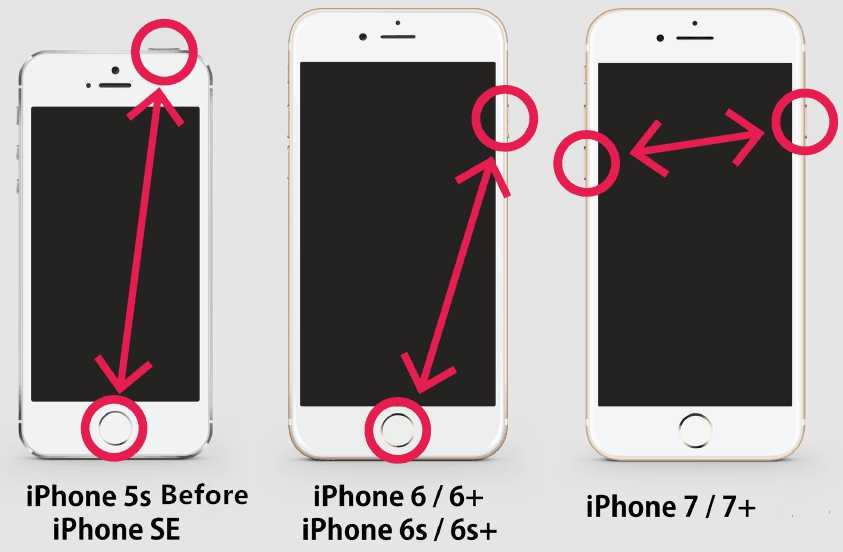 Просто нажмите Нажмите кнопку , чтобы вручную выбрать файл резервной копии на вашем компьютере.
Просто нажмите Нажмите кнопку , чтобы вручную выбрать файл резервной копии на вашем компьютере.
Шаг 2: Затем выполняется операция сканирования. Обратите внимание, что время сканирования определяется размером выбранного вами файла резервной копии iTunes, поэтому терпеливо ждите.
Шаг 3: После завершения сканирования все результаты можно просмотреть с левой стороны. Просто найдите нужные файлы из списка классификации. Например, чтобы восстановить фотографии после устранения проблемы перезапуска iPhone, нажмите Фото 9.0020 и Тип файла App Photos , отметьте элементы и нажмите кнопку Восстановить .
В процессе восстановления вы можете обнаружить ограничение в MiniTool Mobile Recovery для iOS Free Edition. Проще говоря, он может восстанавливать только 2 видео/фотографии/фотографии приложения каждый раз, восстанавливать 10 контактов/историю звонков один раз и т. д. Таким образом, мы предлагаем использовать его полную версию, чтобы восстановить больше данных.
Шаг 4: Во всплывающем окне вы увидите путь по умолчанию, и вы также можете нажать Просмотрите , чтобы выбрать другое местоположение. Наконец, восстановите выбранные данные по указанному пути на вашем компьютере.
«Мой iPhone постоянно перезагружается. К счастью, MiniTool Mobile Recovery для iOS восстанавливает фотографии, сообщения, контакты, видео и т. д. из резервной копии iTunes». в случае зацикливания iPhone? Если у вас есть резервная копия iCloud, восстановить потерянные данные несложно.
1. Просто введите icloud.com, введите свой Apple ID и пароль.
2. Затем выберите типы файлов в следующем интерфейсе. Например, чтобы восстановить изображения, нажмите Фотографии , чтобы продолжить.
3. Войдите в интерфейс с фотографиями iPhone, выберите целевые элементы и нажмите кнопку загрузки iCloud , чтобы загрузить их на свой компьютер.
iPhone постоянно перезагружается и падает? Теперь пришло время исправить это, следуя приведенным выше решениям, основанным на реальных случаях.
Если у вас есть какие-либо решения для постоянного сбоя и перезагрузки iPhone или какие-либо вопросы, касающиеся восстановления данных с помощью MiniTool Mobile Recovery для iOS, отправьте свое электронное письмо по адресу [email protected] или оставьте комментарий в следующем разделе.
iPhone постоянно перезагружается. Часто задаваемые вопросы
Почему мой телефон постоянно перезагружается сам по себе?
В большинстве случаев случайные перезагрузки iPhone могут быть вызваны плохим приложением, перегревом устройства, разряженным аккумулятором, неисправным оборудованием, нестабильным драйвером, поврежденным системным программным обеспечением и т. д.
Как исправить цикл перезапуска iPhone?
Устранить неполадку легко, если ваш iPhone постоянно перезагружается. Просто попробуйте следующие способы:
- Обновите приложения до последней версии
- Проверить и удалить неисправные приложения
- Обновление до последней версии iOS
- Сбросить все настройки
- Аппаратный сброс
- Извлеките SIM-карту
- Очистите порт зарядки iPhone
- Проверить аккумулятор
- Восстановите свой iPhone в режиме DFU
Как очистить кэш iPhone?
- Перейдите в Настройки вашего iPhone.

- Проведите вниз, найдите и коснитесь Safari .
- Коснитесь параметра Очистить историю и данные веб-сайта .
- Подтвердите операцию, нажав ее еще раз.
Почему мое приложение дает сбой?
Когда вы обновляете программное обеспечение своего устройства, но забываете загружать обновления приложений из Play Store, приложения продолжают давать сбой. Кроме того, ваши приложения могут работать неправильно, если ваш Wi-Fi или сотовые данные нестабильны или медленны. Кроме того, если на вашем телефоне недостаточно места для хранения, приложения также могут аварийно завершать работу.
- Твиттер
- Линкедин
7 способов устранения неполадок, если ваш iPhone продолжает перезагружаться
- iPhone, который постоянно перезагружается, является серьезной, но редкой проблемой.
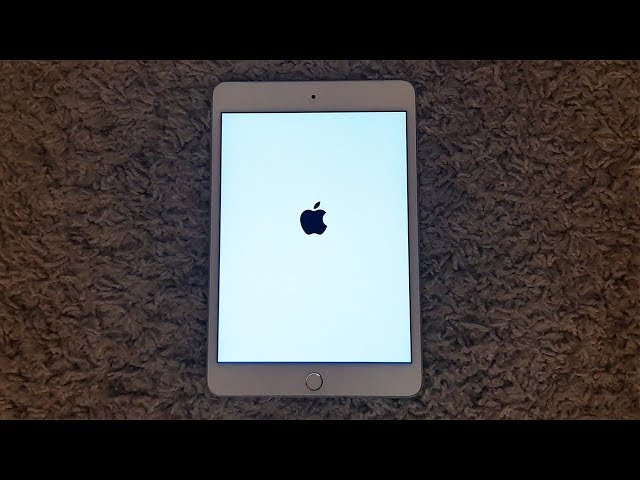
- Если можете, создайте резервную копию данных вашего iPhone в iCloud или на своем компьютере, чтобы не потерять все свои личные данные в случае катастрофы.
- Вот наиболее распространенные шаги по устранению неполадок, которые вы можете попытаться исправить, если iPhone постоянно перезагружается.
Самопроизвольный перезапуск iPhone, безусловно, нетипичен. Смартфоны Apple, как и большинство современных смартфонов, — это надежные устройства, которые обычно «просто работают». Но сбои случаются, и нетрудно найти отчеты пользователей, которые ссылаются на iPhone, которые продолжают перезагружаться сами по себе.
Если это описывает то, через что вы проходите, не волнуйтесь — независимо от того, какая у вас модель iPhone, от iPhone 6 до iPhone 13 — есть несколько простых шагов, которые вы можете предпринять для устранения неполадок и устранения сбоев вашего iPhone.
Сделайте резервную копию вашего iPhone
Прежде чем приступать к устранению неполадок, убедитесь, что у вас есть надежная резервная копия всех ваших приложений и данных. Если ваш телефон постоянно перезагружается так часто, что его вообще нельзя использовать, это может быть непрактичным шагом. Но если вы можете, сделайте резервную копию своего iPhone в iCloud или на своем компьютере, потому что, если аппаратное обеспечение вашего телефона выйдет из строя, у вас может не быть много шансов защитить свои данные и вы можете потерять все, что хранится на вашем iPhone.
Принудительно перезагрузите iPhone
Если ваш телефон застрял в цикле бесконечных перезапусков, вы можете разорвать этот цикл, выполнив полный сброс. Точные шаги для принудительной перезагрузки вашего iPhone будут различаться в зависимости от того, какая у вас модель, но обычно это включает одновременное удерживание кнопки питания и одной из кнопок громкости. После того, как телефон был полностью выключен в течение примерно минуты, снова включите его и посмотрите, решило ли это проблему.
Убедитесь, что установлено последнее обновление iOS.
Первое, что вы должны сделать при устранении серьезной проблемы с вашим iPhone, — это проверить наличие обновлений iOS. Возможно, ваш iPhone продолжает перезагружаться из-за критической ошибки или какой-либо другой несовместимости в вашей текущей версии iOS. Чтобы проверить, запустите приложение Настройки , а затем нажмите Общие . Коснитесь Обновление программного обеспечения . Если доступно обновление, вы сможете установить его отсюда.
Проверьте журналы ошибок iPhone
Аналогично, проблема может быть результатом одного приложения, вызывающего серьезную ошибку. Конечно, если проблема с перезагрузкой явно началась сразу после установки недавнего приложения, удалите это приложение сейчас и посмотрите, решит ли это проблему.
Если нет, вы все равно можете проверить журнал, который создает ваш iPhone, чтобы увидеть, есть ли проблема, которую легко обнаружить. Запустите приложение Настройки и нажмите Конфиденциальность . Нажмите Аналитика и улучшения , а затем нажмите 9.0019 Аналитические данные . Здесь вы увидите длинный список отчетов. Их не особенно легко читать, но вы должны просмотреть самые последние отчеты, чтобы увидеть, упоминается ли конкретное приложение более одного раза. Если это так, это может быть причиной критических ошибок. Удалите приложение и посмотрите, решит ли это вашу проблему.
Обновите все свои приложения
Даже если у вас нет потенциальных клиентов по проблемному приложению, вы все равно должны убедиться, что все они обновлены. Запустите приложение App Store и коснитесь значка своей учетной записи в правом верхнем углу. Если какие-либо приложения требуют обновления, вы должны увидеть раздел под названием Предстоящие автоматические обновления . Нажмите Обновить все .
Сбросить все настройки
Ваш iPhone управляет многими настройками — от паролей WiFi и настроек сети до настроек местоположения и конфиденциальности. Хотя маловероятно, что какие-либо из этих настроек вызывают самопроизвольную перезагрузку вашего iPhone, это возможно.
Наиболее вероятным виновником являются настройки вашей сети, поэтому вам следует сначала сбросить их и посмотреть, решит ли это вашу проблему. Запустите приложение Настройки и нажмите Общие . Нажмите «Перенести или сбросить iPhone », а затем «Сбросить ». Наконец, нажмите Сбросить настройки сети и подтвердите, что хотите это сделать.
Если это не решит вашу проблему, вы можете вернуться в меню «Сброс» и выбрать «Сбросить все настройки» . Это сотрет более широкий спектр персонализированных настроек, поэтому сохраните их на крайний случай.
Попробуйте сбросить настройки сети; если это не сработает, попробуйте сбросить все настройки. Дэйв ДжонсонСброс вашего iPhone до заводских настроек
Если абсолютно ничто не заставило ваш iPhone прекратить перезагрузку, вам остается последний вариант, прежде чем обращаться в Apple за поддержкой клиентов: сбросьте iPhone до заводских условий, удалив все приложения и данные, хранящиеся на нем. Если проблема вызвана каким-либо программным сбоем, это исправит ваш iPhone.
При сбросе настроек iPhone к заводским настройкам не позволяйте iOS сразу же автоматически восстанавливать ваши приложения и данные. Начните с «свежего» iPhone и посмотрите, устранена ли проблема с перезапуском. Если это так, вы можете попытаться восстановить свои данные. Если проблема вернется, вам нужно будет восстановить заводские настройки iPhone, а затем вручную переустановить приложения с нуля — не восстанавливайте из резервной копии, потому что сбой, вызывающий проблему, находится где-то в ваших данных. Вам нужно будет начать заново.
Если вы выполнили все эти шаги по устранению неполадок, но ваш iPhone по-прежнему продолжает перезагружаться, вероятно, проблема связана не с программным обеспечением, а с аппаратной проблемой. Это не то, что вы можете решить самостоятельно, поэтому вам следует обратиться в службу поддержки Apple и узнать, нуждается ли телефон в обслуживании или замене.
Дэйв Джонсон
Внештатный писатель
Дэйв Джонсон — журналист, пишущий о потребительских технологиях и о том, как индустрия трансформирует спекулятивный мир научной фантастики в современную реальную жизнь.